데이터 임포트 파일 로드
데이터 파일을 임포트하려면 다음을 수행합니다.
- 홈 페이지에서 애플리케이션, 개요 순으로 누릅니다.
- 애플리케이션 화면에서 개요 탭을 누르고 작업에서 데이터 임포트를 선택합니다.
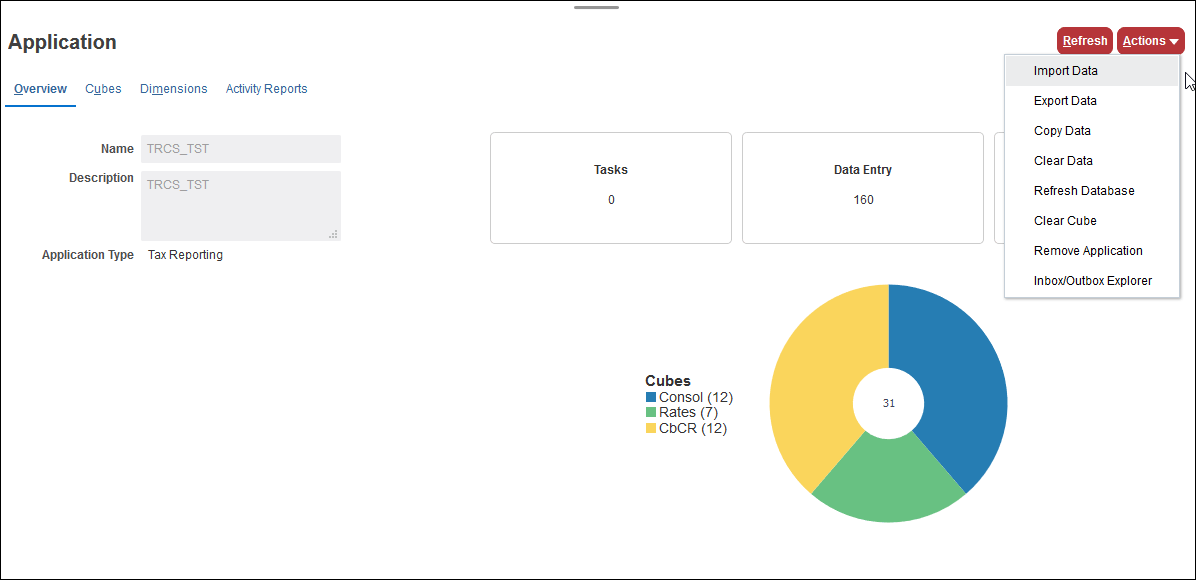
- 데이터 임포트 화면에서 생성을 누릅니다. 두 번째 데이터 임포트 화면이 표시됩니다.
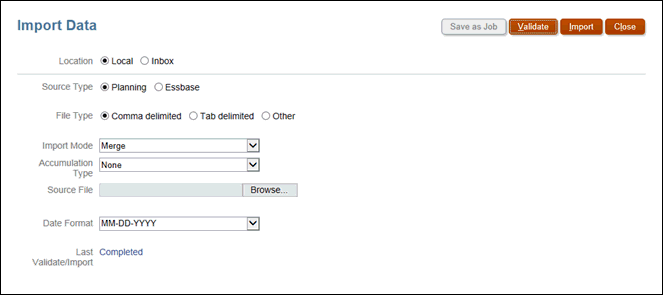
- 위치에서 데이터 임포트 파일 위치를 선택합니다.
- 로컬 - 컴퓨터의 위치에서 데이터 임포트 파일을 임포트합니다.
- 인박스 - 서버에서 데이터 임포트 파일을 가져옵니다.
- 소스 유형의 경우 데이터 소스 유형을 선택합니다.
- Planning
- Essbase
- 파일 유형에서 다음 옵션을 선택합니다.
- 쉼표로 분리
- 탭으로 분리
- 기타—임포트 파일에서 사용되는 구분자를 입력합니다. 지원되는 구분자 및 예외 목록을 보려면 기타 지원되는 구분자를 참조하십시오.
- 임포트 모드를 선택합니다.
- 병합 - 애플리케이션에서 데이터를 덮어씁니다. 데이터의 각 레코드가 셀로 임포트되고 이전 데이터가 있으면 바뀝니다.
- 바꾸기 - 애플리케이션에서 데이터를 바꿉니다. 바꾸기 모드에서는 특정 시나리오/연도/기간/엔티티의 첫 번째 레코드가 표시되기 전에 해당 시나리오, 연도, 기간 및 엔티티의 전체 데이터 조합이 지워집니다.
- 누계 유형을 선택합니다.
- 없음 - 레코드의 데이터베이스에서 기존 값을 바꿉니다.
- 데이터베이스 사용 - 셀의 기존값에 데이터를 추가합니다.
- 파일 내에서 - 파일 내에 있는 셀 값을 누계합니다.
- 소스 파일 선택: 소스 파일에서 소스 파일을 찾아 선택한 후 업데이트를 누릅니다.
- 로컬을 선택한 경우 찾아보기를 눌러 파일을 찾습니다.
- 인박스를 선택한 경우 소스 파일에 파일 이름을 입력합니다.
- 누락 데이터 레이블에서 양식에 누락된 값을 표시하는 방법을 지정합니다. 영문자 값을 16자를 초과하지 않도록 입력합니다. 값을 #(숫자 기호)로 시작할 수도 있습니다. 값이 입력되지 않으면 시스템에서 #MISSING으로 기본값이 설정됩니다.
주:
템플리트를 기반으로 한 데이터 임포트 파일을 사용 중인 경우(즉, 비즈니스 프로세스에서 데이터 익스포트 프로세스를 실행했고 익스포트된 파일을 템플리트로 사용 중인 경우) 이 레이블은 데이터 익스포트 중 정의된 누락 데이터 레이블과 일치해야 합니다. 데이터 익스포트을 참조하십시오. - 일자 형식에서 사용할 형식을 선택합니다.
- 마지막 임포트에서 이전 임포트 일자를 검토합니다. 처음인 경우 표시할 일자가 없음을 알리는 메시지가 표시됩니다.
- 선택사항: 선택한 위치가 인박스이면 작업으로 저장을 눌러 임포트 작업을 바로 또는 나중에 실행하도록 예약할 수 있는 작업으로 저장합니다.
- 선택사항: 선택한 위치가 로컬이면 검증을 눌러 임포트 파일 형식이 올바른지 테스트합니다.
- 선택사항: 임포트를 시작하기 전에 선택한 옵션을 검토합니다.
주:
데이터를 임포트하는 경우 교차에서 적합한 교차를 확인하기 위한 검증이 수행되지 않고 데이터가 모든 교차에 로드됩니다. 부적합한 교차로 로드된 데이터를 검토하려면 데이터를 임포트하기 전에 부적합한 교차 보고서를 실행하여 부적합한 교차를 확인하고 지웁니다. 부적합한 교차 보고서 생성을 참조하십시오. - 임포트를 누릅니다.
- 데이터가 성공적으로 제출되었음을 표시하는 정보 메시지에서 확인을 누릅니다.
- 임포트 프로세스에 대한 세부정보를 보려면 애플리케이션, 작업 순으로 누르고 최근 활동에서 임포트 링크를 눌러 세부정보를 봅니다.